Как работать с заказами: активные, неактивные заказы, сверка, редактирование
Активные и неактивные заказы
Все заказы после выгрузки из соцсетей Вконтакте или Одноклассники, попадают в раздел Активные заказы. Активные заказы - это необработанные заказы, которые находятся на стадии формирования отчета. Пока вы не сформируете отчет, не согласуете товары с поставщиком и не уведомите покупателей или не выложите отчет в соцсеть, закупка является открытой и ее заказы остаются активными.
Как только отчет сформирован, согласован с поставщиком, покупатели уведомлены, тогда можно закрыть закупку и удалить заказы в раздел неактивных. В разделе неактивных заказов, заказы просто хранятся на протяжении 6 месяцев, чтобы Полка при повторной выгрузке, не получила их снова. Как закрыть закупку подробно рассказывается в статье «Как закрыть закупку на Полке СП».
Также в неактивные заказы надо переносить явно не заказы, например, вопросы в комментариях, обсуждения покупателя и т.п. Чтобы перенести заказ в неактивный, нажмите на кнопку Удалить в неактивные заказы.
Также можно удалять заказы группой, для этого поставьте галочки напротив ненужных заказов и нажмите на кнопку Удалить – Выбранные заказы в неактивные. Выбранные заказы будут перенесены в раздел неактивных.
Так как заказы группируются по покупателям, то можно удалить сразу весь заказ покупателя целиком, нажав внизу на кнопку Удалить заказ.
Если группировка выбрана по товарам, тогда можно выборочно удалить покупателей у товара, нажав на кнопку Удалить в неактивные заказы, или выбрать галочкой группу покупателей и нажать на кнопку Удалить – Выбранные заказы в неактивные.
Если необходимо удалить товар и все заказы на него, нажмите на кнопку Удалить товар. Все заказы на данный товар будут удалены в раздел неактивных.
Группировка заказов
Чтобы открыть заказы выберите раздел в меню Редактировать заказы - Активные заказы и далее можно вывести заказы сгруппированные по покупателям или по товарам.
Если у вас заказов больше 50, они будут выведены постранично. Для просмотра следующих 50 заказов используйте кнопки перехода 1, 2 и далее.
Группировка по покупателям подходит для сверки заказов перед добавлением их в итоговый отчет. Благодаря такой группировкe, вы наглядно видите, кто сделал заказ, сколько заказал и видите посчитанный итог заказа.
Группировка по товарам больше подходит для проверки состоялась ли закупка. Например, Полка покажет сколько заказов по конкретному товару и на какую сумму. Также покажет ваш ОРГ-сбор по данному товару. Если товара нет у поставщика, в этом разделе можно сразу удалить товар со всеми заказами, чего нельзя сделать в группировке по покупателям.
Открываем раздел Редактировать заказы - Активные заказы – По покупателям. Чтобы быстро переключиться на группировку по товарам, нажмите на кнопку Группировать вверху страницы.
Чтобы вывести заказы, воспользуйтесь Фильтром активных заказов. Выберите альбом, заказы которого нужно проверить и нажмите кнопку Выбрать из альбома. Ниже будут выведены все заказы альбома. Если нужно вывести заказы за конкретный период времени, укажите даты в поля По дате. В этом случае, будут показаны заказы за указанный промежуток времени.
Для поиска заказов покупателя или товаров можно воспользоваться поиском. Указав Имя и фамилию покупателя, Полка выведет все заказы покупателя. Если указать ID товара, Полка покажет товар и всех покупателей на него.
И так вы вывели заказы по покупателям. Далее нужно сделать сверку заказов.
Сверка заказов
Полка формирует итоговую стоимость у всех заказов исходя из нескольких обязательных и необязательных параметров:
Обязательные:
- Цена товара (указывается в описании товара)
- Количество товара (указывается покупателем в комментариях)
Необязательные:
- ОРГ-сбор (указывается продавцом)
- Доставка (указывается продавцом)
Цену и количество товара Полка СП ищет автоматически исходя из заданных правил в программе, а так как часто таких правил нет у организаторов, т.е. например, цены могут указываться по-разному, 1 500, 1,500 или 1500 и т.д. и количество может быть вперемешку с размером, поэтому программа иногда в сложных ситуациях может неправильно найти эти параметры и неверно посчитать итоговые значения у заказов.
Поэтому в программе предусмотрена сверка заказа. Это когда у полученного заказа проверяются:
- цена в описании товара со значением в столбце Цена
- количество в столбце Коммент. со значением в столбце Кол-во
Для удобства сверки Полка подсвечивает эти важные параметры.
Если есть несоответствие, нажмите на кнопку Редактировать заказ, если эти показатели одинаковы, значит итоговые суммы посчитаны верно – просто переходите к следующему заказу и так до самого конца списка заказов. Заказы, у которых данные параметры одинаковы редактировать не нужно.
Редактирование заказов
Если есть несоответствие при сверке, нажмите на кнопку Редактировать заказ. Откроется окно Редактора заказа.
- Укажите дату или оставьте по умолчанию. Это дата, когда был оставлен комментарий в соцсети.
- Поля: Покупатель, Товар, Комментарий (заказ) и Ссылка на товар можно оставить как есть, они ни на что не влияют, а служат лишь в качестве уведомления.
- Категория заказа – определяет какой вид доставки был задан при выгрузке заказов из соцсети. Если была выбрана доставка за заказ – тогда категория будет - Единица заказа и стоимость доставки прибавляется ко всему заказу, если Доставка за единицу товара, тогда – Единица товара и доставка прибавляется к каждому товару в заказе. Обратите внимание, что все заказы из альбома на Полке должны быть одинаковой категории, иначе программа неправильно посчитает итоговую стоимость, т.к. подсчет у таких категорий заказов разный.
- Чтобы программа автоматически посчитала итоговую стоимость у заказа, включите параметр Использовать автоподсчет.
- В разделе Данные парсера, ОРГ-сбор и стоимость доставки, задайте правильные значения. Если задана категория товара – Единица заказа, тогда параметр подсчета За единицу товара в товаре – отключен. Он доступен при выборе категории Единица товара.
- После того как все параметры заданы, остается нажать на кнопку Считать итог. Итоговая сумма будет подставлена в поле Итоговая цена, а ниже приведена формула по которой была она получена.
Если не использовать автоподсчёт, тогда необходимо указать параметры в разделе Данные парсера, ОРГ сбор и стоимость доставки и самостоятельно посчитать итог и ввести его в поле Итоговая цена.
Если подсчет окончен, итоговая стоимость получена – нажмите на кнопку Сохранить. Окно Редактора заказа будет закрыто, а редактируемый заказ будет на несколько секунд подсвечен в списке заказов. Для того чтобы отобразилась итоговая стоимость у всего заказа, нажмите на кнопку Обновить в браузере.
Полка еще предоставляет несколько интересных возможностей для редактирования заказов:
- Изменение количества у выбранных заказов на единицу. Например, при выборке заказов, Полка неправильно определила у некоторых заказов количество. Если количество у таких заказов должно быть 1 (единица), то вы можете выбрать галочками такие заказы, нажать на кнопку Изменить - Количество у выбранных заказов на единицу. Полка сразу изменит количество на 1, пересчитает итоговые значения, без редактирования заказов.
- Изменение количества у всех заказов на единицу. Этот вариант такой же как описан выше, только изменяет количество на 1(единица) сразу у всех заказов в альбоме.
- Изменение цены у выбранных заказов. Например, в альбоме есть товары с одинаковой ценой, но при выгрузке из соцсети, Полка неверно нашла эти цены. Тогда вы можете исправить их в один клик, указав нужные заказы галочками и нажав на кнопку Изменить - Цены у выбранных заказов. Полка изменит цены у указанных заказов и автоматически пересчитает итоговые значения.
Эти возможности позволяют быстрее и удобнее обрабатывать заказы.
Если у вас возникли вопросы, задайте их нам в техподдержку.
Все темы
Начните пользоваться бесплатно 2 месяца

;?>)


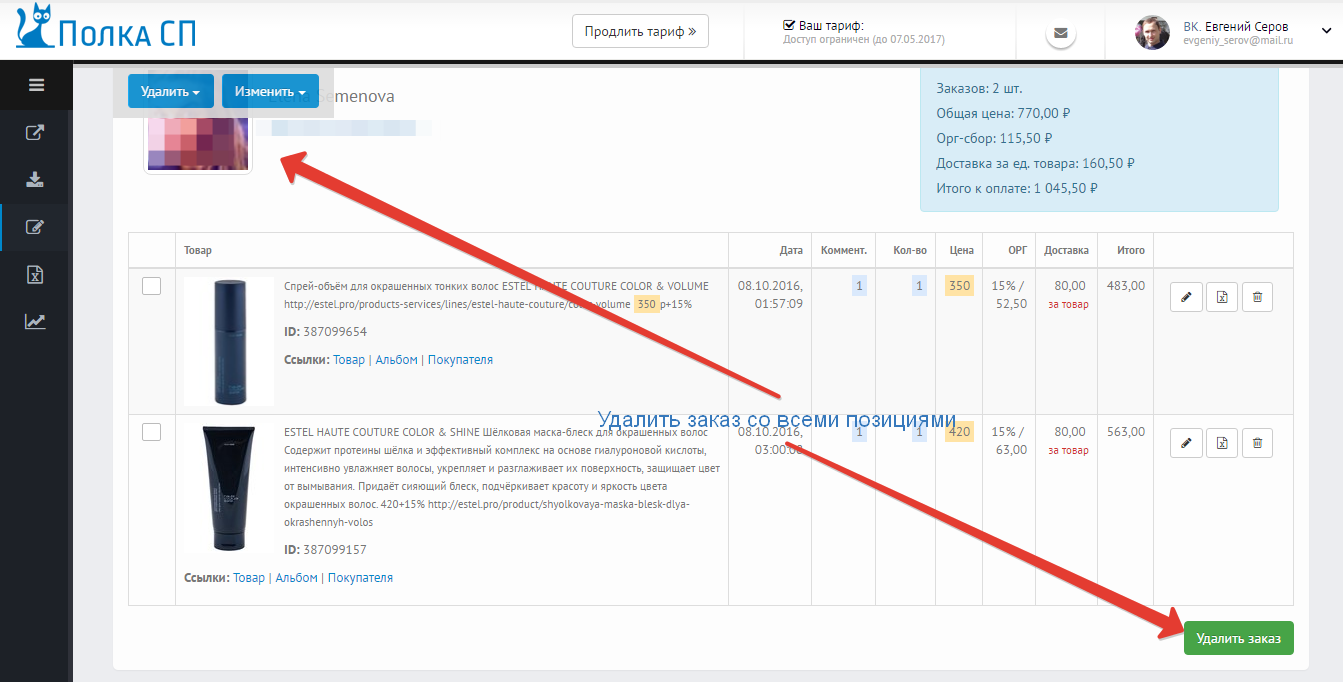
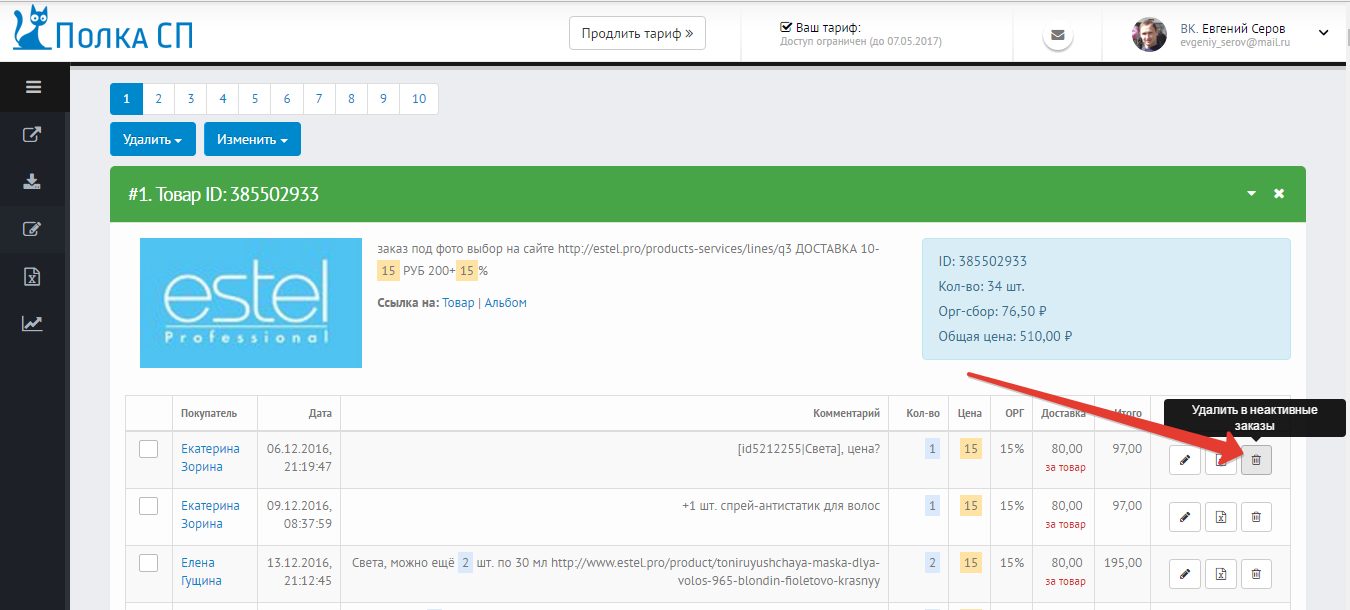

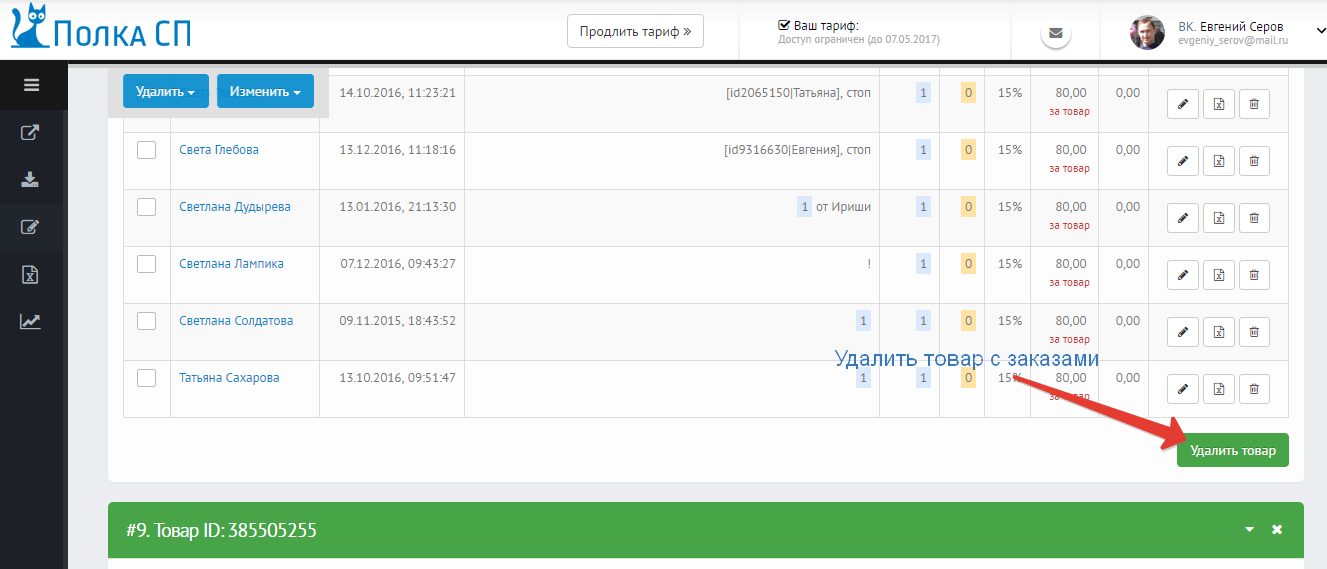
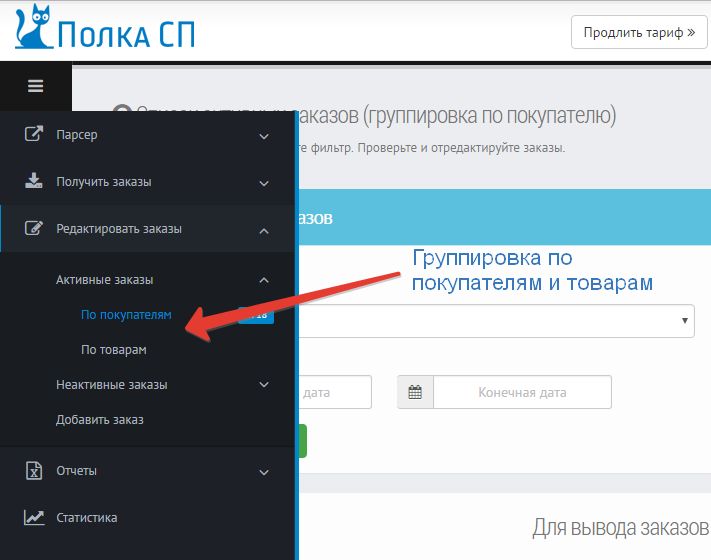
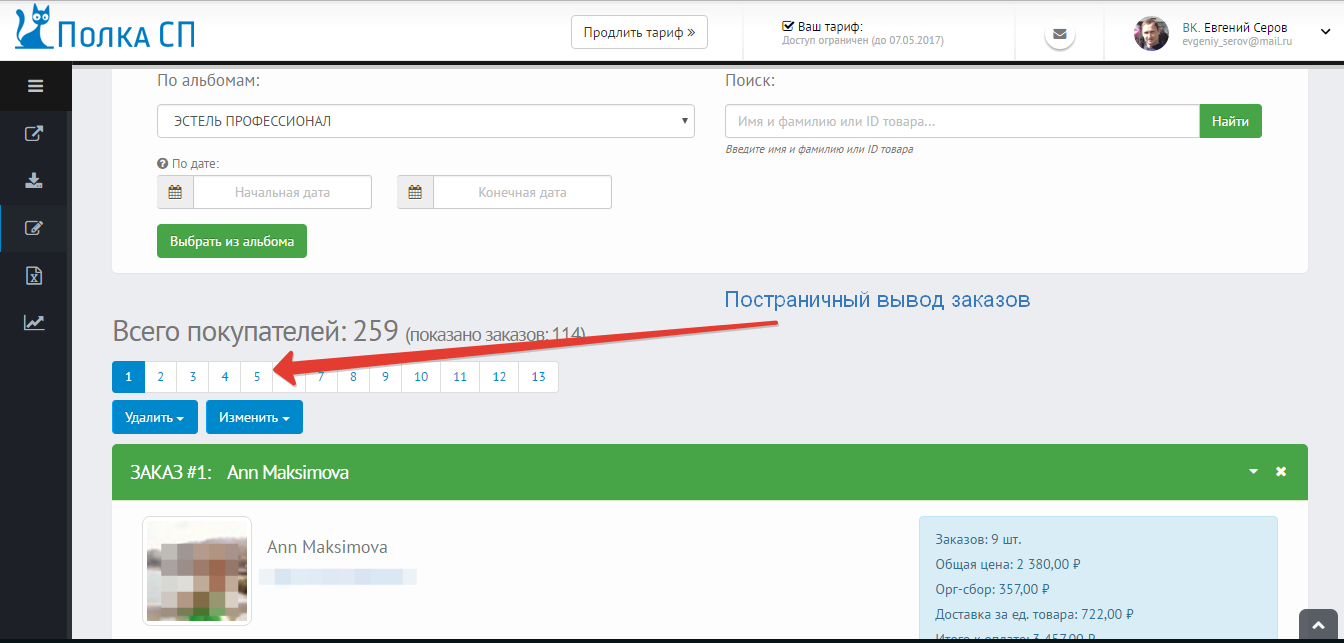
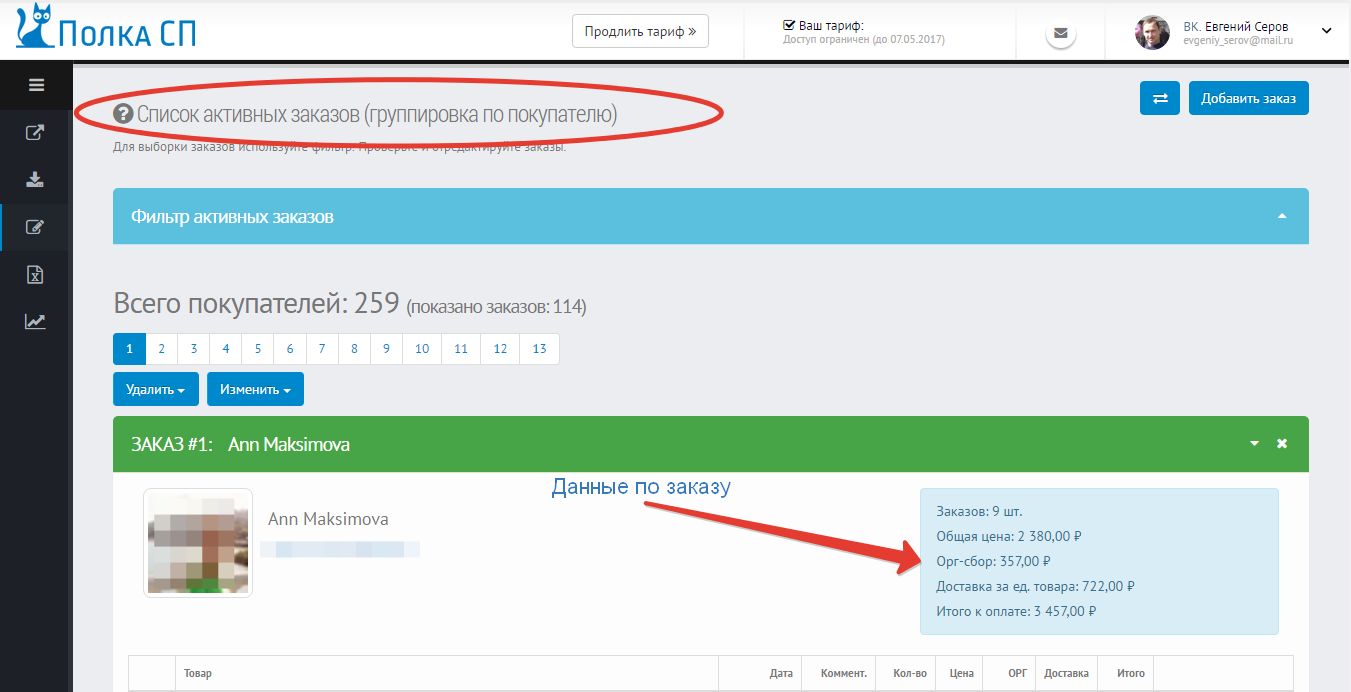
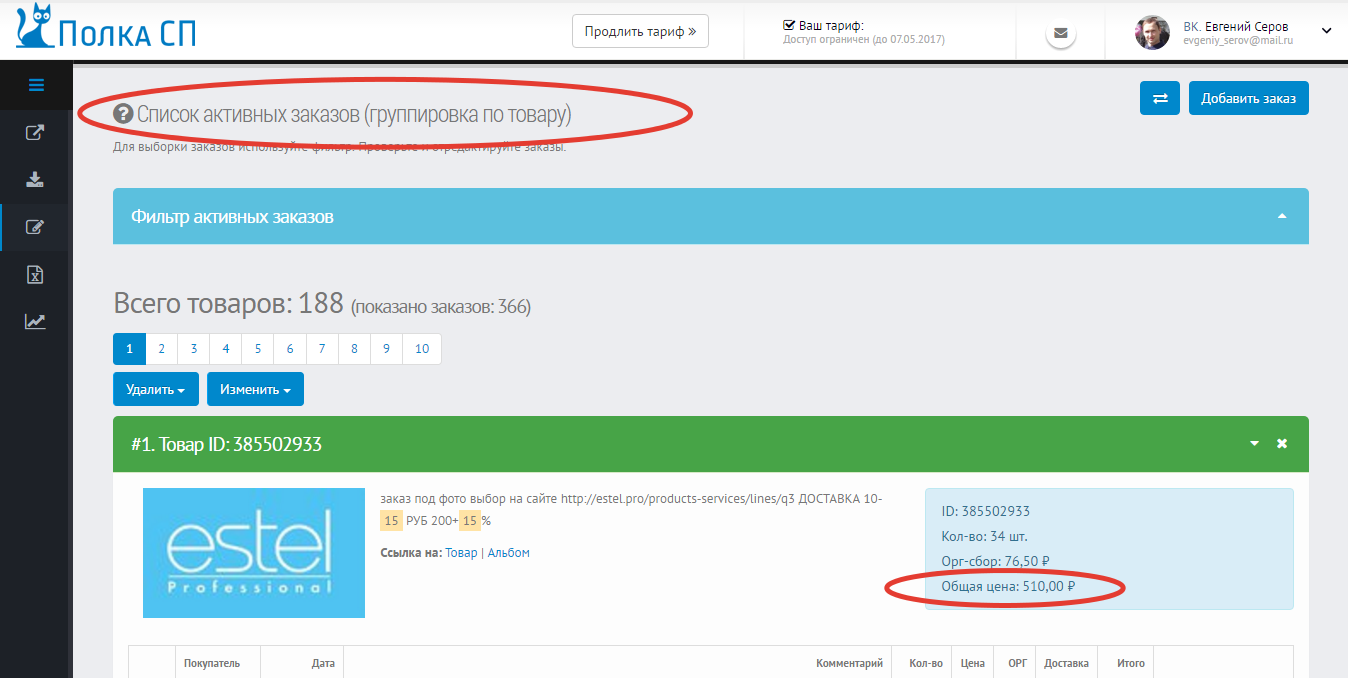
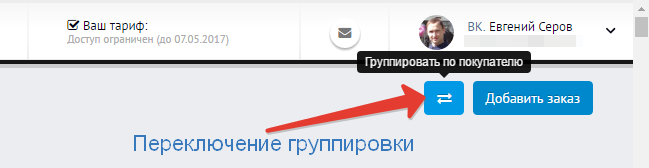
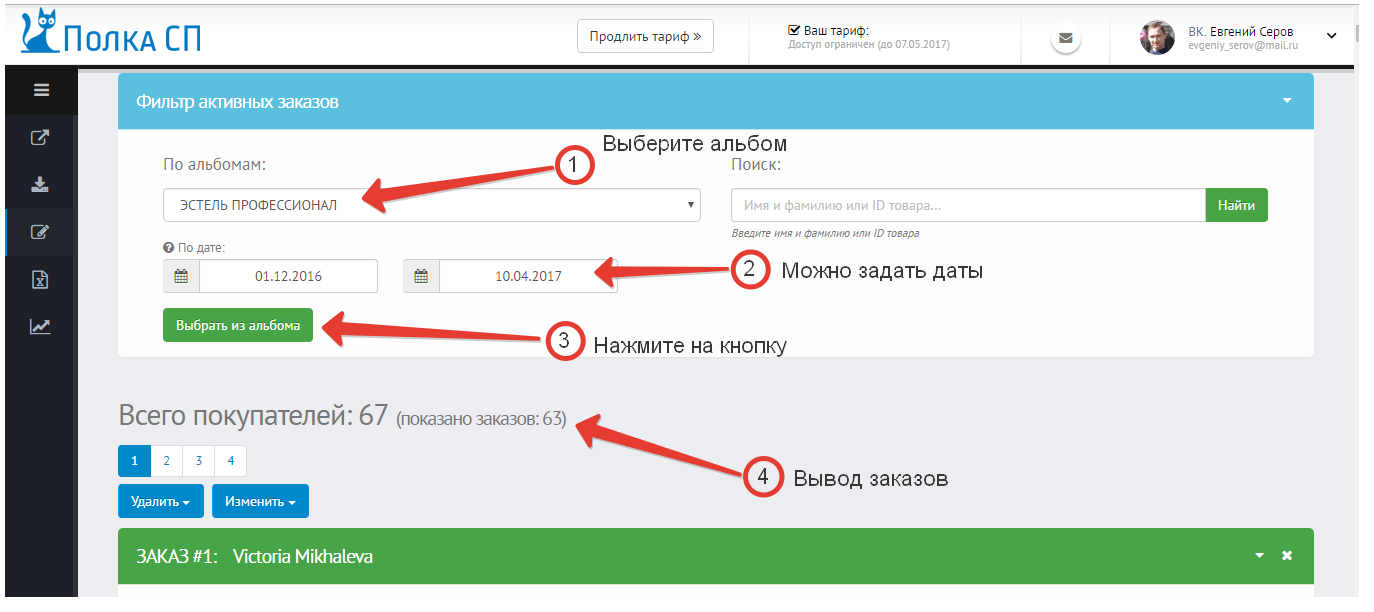

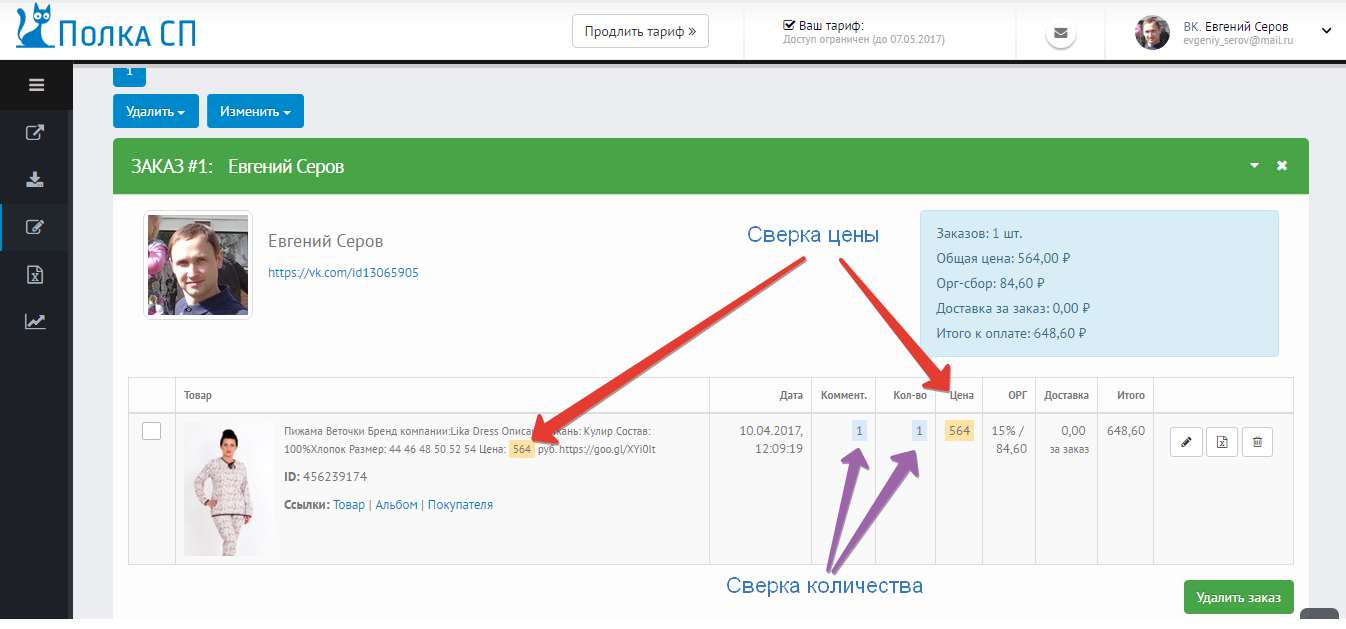
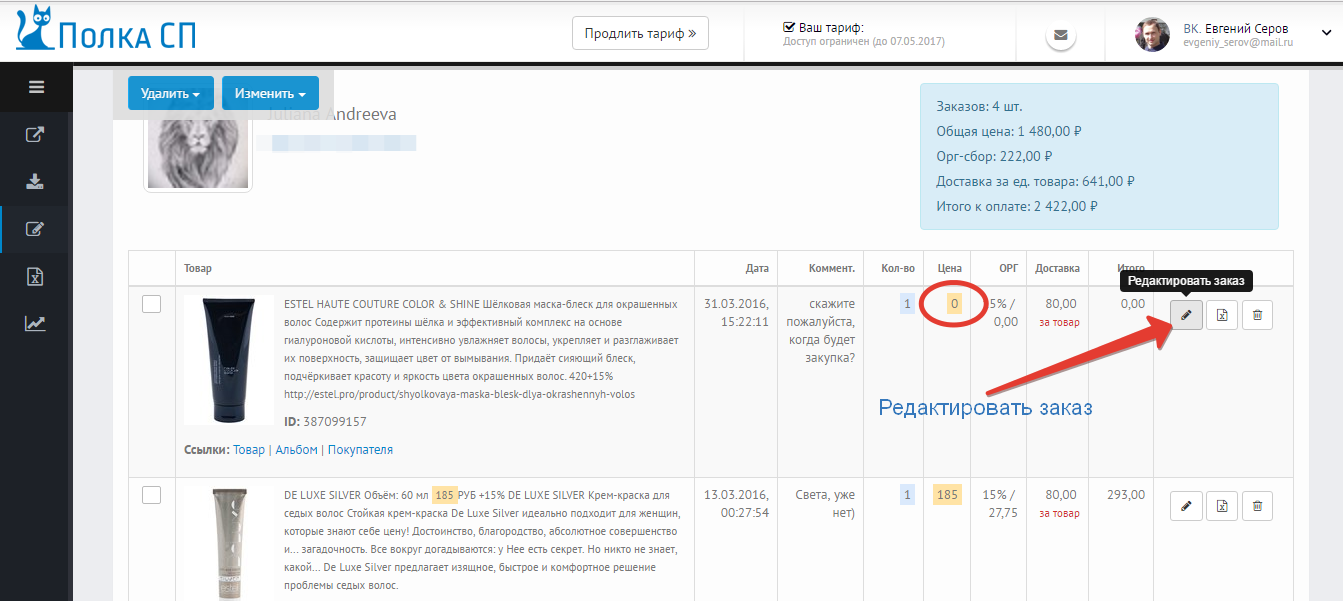
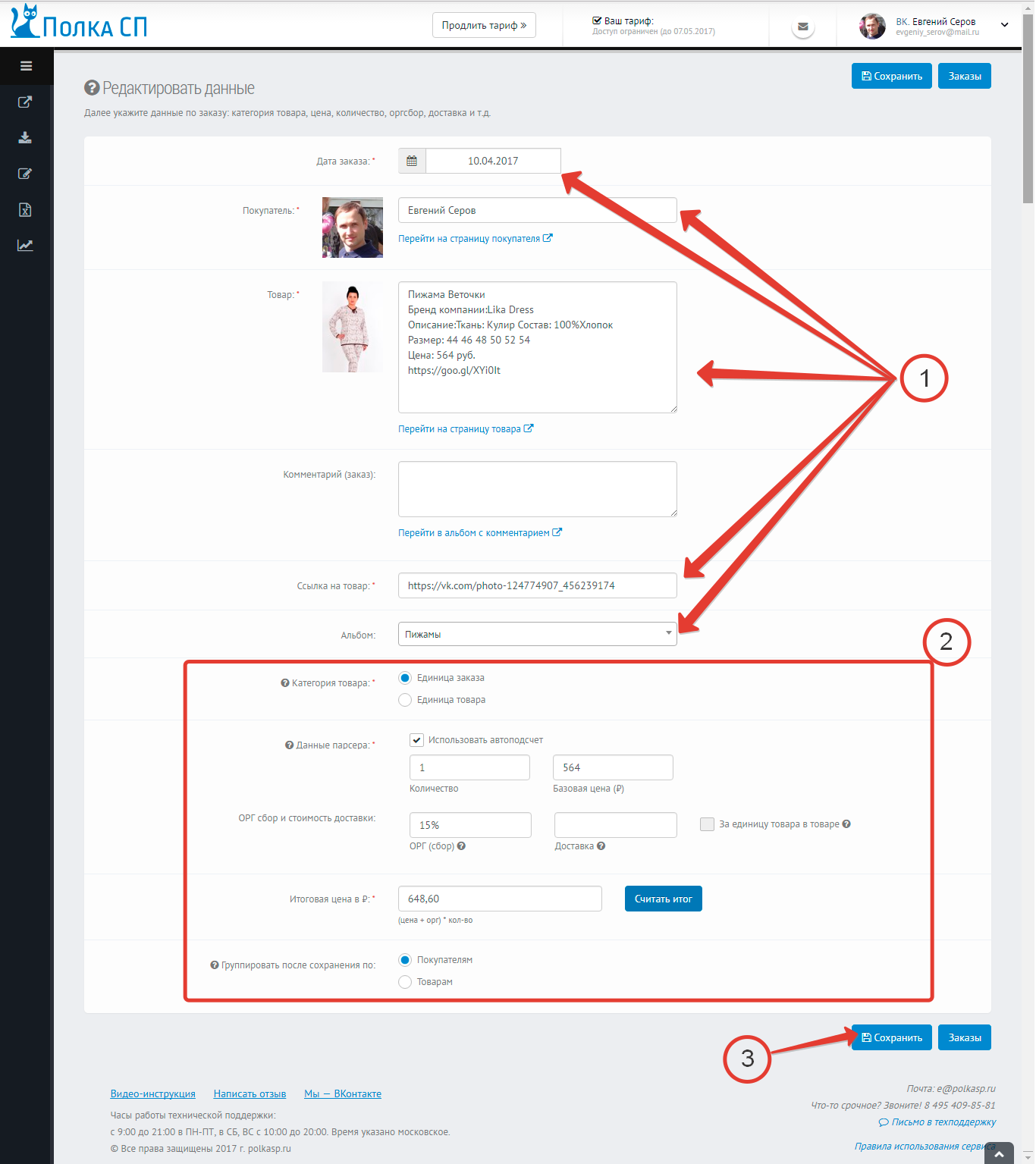
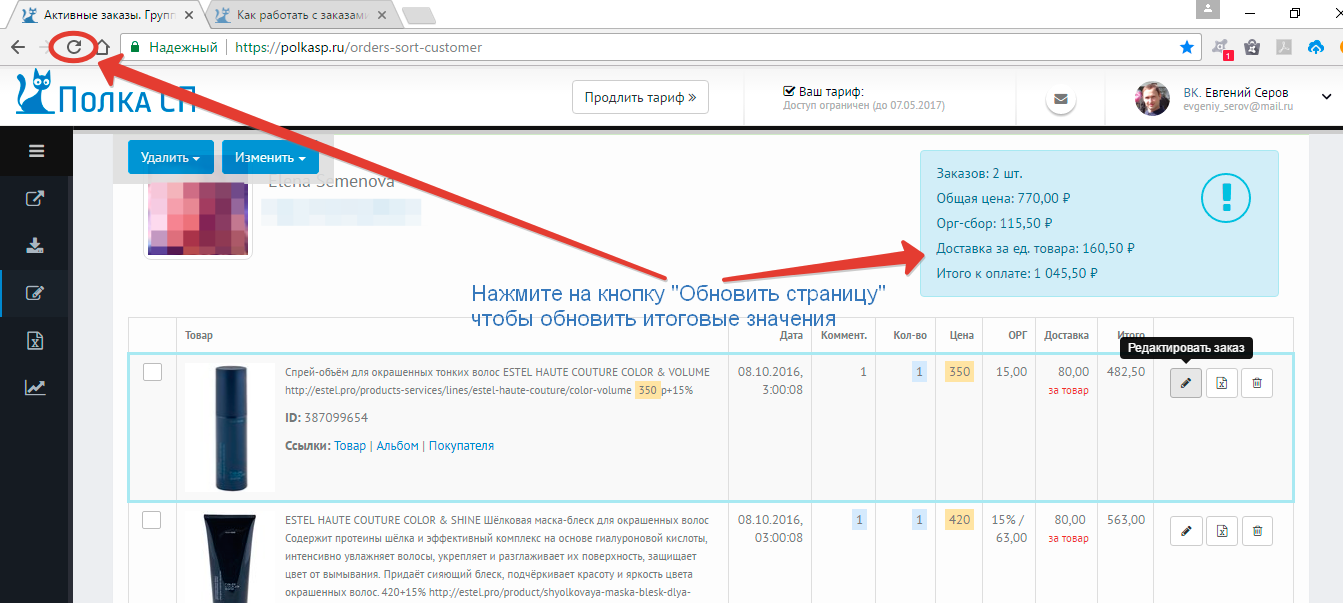

лицензионного договора